4 måder at rette iTunes-fejl 9006 eller iPhone-fejl 9006
Fik du for nylig en prompt om ‘fejl 9006’, mens du brugte iTunes, og du synes ikke at kunne løse problemet?
Bare rolig! Du er kommet til det rigtige sted. Der kan være mange grunde til at få fejlmeddelelsen ‘Der var et problem med at downloade software til iPhone. Der opstod en ukendt fejl (9006).’. Heldigvis er der også flere måder at løse dette på. I dette informative indlæg vil vi gøre dig bekendt med iPhone-fejlen 9006 og give trinvise løsninger til også at løse problemet. Læs videre og lær, hvordan du overvinder iTunes-fejlen 9006 på fire forskellige måder.
Del 1: Hvad er iTunes-fejl 9006 eller iPhone-fejl 9006?
Hvis du bruger en ældre version af iTunes eller prøver at opdatere eller gendanne din iPhone ved hjælp af iTunes, får du muligvis en fejlmeddelelse 9006. Det ville sige noget som ‘Der var et problem med at downloade software til iPhone. Der opstod en ukendt fejl (9006).’ Dette skildrer normalt fejlen i en softwareopdatering (eller download) til den vedhæftede iPhone.

Det meste af tiden opstår fejlen 9006 iTunes, når iTunes ikke er i stand til at kommunikere til Apple-serveren. Der kan være et problem med din netværksforbindelse, eller Apples server kan også være optaget. For at fuldføre softwareopdateringsprocessen kræver iTunes den respektive IPSW-fil, der er relateret til din enhed. Når den ikke er i stand til at downloade denne fil, viser den iTunes-fejlen 9006.
Det kan også forekomme, hvis du bruger en ældre version af iTunes, som ikke længere understøttes af din enhed. Der kan være en håndfuld årsager til at få iPhone-fejlen 9006. Nu, når du kender årsagen, lad os fortsætte og lære, hvordan du løser det.
Del 2: Sådan rettes iTunes-fejl 9006 uden datatab?
En af de bedste måder at rette fejl 9006 på er ved at bruge DrFoneTool – Systemreparation. Det er et ekstremt effektivt og nemt at bruge værktøj, der kan løse masser af andre problemer relateret til iOS-enheder som genstartsløjfe, sort skærm, iTunes-fejl 4013, fejl 14 og mere. En af de bedste ting ved applikationen er, at den kan løse iPhone-fejlen 9006 uden at forårsage tab af data på din enhed.

DrFoneTool – Systemreparation
Ret iPhone-systemfejl uden tab af data.
- Ret kun din iOS til normal, ingen datatab overhovedet.
- Løs forskellige iOS-systemproblemer fast i genoprettelsestilstand, hvidt Apple-logo, sort skærm, looping ved start osv.
- Retter andre iPhone-fejl og iTunes-fejl, som f.eks iTunes fejl 4013, error 14, iTunes fejl 27,iTunes fejl 9 og mere.
- Virker til alle modeller af iPhone, iPad og iPod touch.
- Fuldt kompatibel med den nyeste iOS 13.

Som en del af DrFoneTool-værktøjssættet er det kompatibelt med alle førende versioner af iOS og alle de store enheder som iPhone, iPad og iPod Touch. For at bruge DrFoneTool – Systemreparation skal du blot følge disse trin:
1. Download programmet fra dets officielle websted og installer det på din Windows eller Mac. Fra velkomstskærmen skal du vælge indstillingen ‘Systemreparation’.

2. Tilslut nu din iPhone til systemet og vent på, at den genkender den. Når det er gjort, skal du klikke på knappen ‘Standardtilstand’.

Hvis iOS-enheden er tilsluttet, men ikke registreret af DrFoneTool, skal du sikre dig, at din telefon er i DFU-tilstand (Device Firmware Update). Dette kan gøres ved blot at følge instruktionerne på skærmen.

3. For at sikre, at programmet er i stand til at rette fejl 9006 iTunes, skal du angive korrekte detaljer vedrørende din enhedsmodel, systemversion osv. Klik på ‘Start’-knappen for at få den nye firmwareopdatering.

4. Det kan tage et stykke tid for applikationen at downloade opdateringen. Du får at vide om det fra en indikator på skærmen.

5. Når det er gjort, vil værktøjet automatisk begynde at reparere din enhed. Læn dig tilbage og slap af, da det ville løse iTunes-fejlen 9006.

6. I sidste ende vil din enhed blive genstartet i normal tilstand. Hvis du ikke er tilfreds med resultaterne, skal du blot klikke på knappen ‘Prøv igen’ for at gentage processen.

Del 3: Ret iTunes-fejl 9006 ved at reparere iTunes
Som nævnt er en af hovedårsagerne til at få en fejl 9006 at bruge en ældre version eller beskadiget iTunes. Chancerne er, at på grund af iTunes-undtagelser eller problemer, understøttes den iTunes, du bruger, muligvis ikke længere til at fungere med din enhed. Derfor kan man simpelthen prøve at løse fejl 9006 iTunes ved at reparere den.

DrFoneTool – iTunes-reparation
iTunes-reparationsværktøj til at rette iTunes-fejl 9006 på få minutter
- Ret alle iTunes-fejl som iTunes-fejl 9006, fejl 4013, fejl 4015 osv.
- Pålidelig løsning til at løse eventuelle problemer med iTunes-forbindelse og synkronisering.
- Hold iTunes-data og iPhone-data intakte, mens du retter iTunes-fejl 9006.
- Bring iTunes til normal tilstand hurtigt og uden besvær.
Begynd nu at rette iTunes-fejl 9006 ved at følge disse instruktioner:
- Få DrFoneTool – iTunes Repair downloadet på din Windows-pc. Installer og start værktøjet.

- Klik på ‘Reparer’ i hovedgrænsefladen. Vælg derefter ‘iTunes Repair’ fra venstre bjælke. Tilslut forsigtigt din iPhone til computeren.

- Ekskluder problemer med iTunes-forbindelse: Hvis du vælger ‘Reparer iTunes-forbindelsesproblemer’, kontrolleres og løses alle potentielle iTunes-forbindelsesproblemer. Kontroller derefter, om iTunes-fejl 9006 forsvinder.
- Ret iTunes-fejl: Hvis iTunes-fejl 9006 fortsætter, skal du vælge ‘Reparer iTunes-fejl’ for at rette alle de almindeligt anvendte iTunes-komponenter. Herefter vil de fleste iTunes-fejl blive løst.
- Ret iTunes-fejl i avanceret tilstand: Den sidste mulighed er at vælge ‘Avanceret reparation’ for at reparere alle iTunes-komponenter i avanceret tilstand.

Del 4: Ret fejl 9006 ved at genstarte enheden
Hvis du allerede bruger en opdateret version af iTunes, så er chancerne for, at der kan være et problem med din enhed. Heldigvis kan det løses ved blot at genstarte det. Dette kan gøres ved at trykke på tænd/sluk-knappen (vågne/dvale). Når du har fået Power-skyderen, skal du bare skubbe skærmen for at slukke din enhed. Vent et par sekunder, før du genstarter den.

Hvis din telefon ikke er i stand til at slukke, skal du genstarte den med magt. Hvis du bruger en iPhone 6 eller ældre generationsenheder, kan den genstartes ved at trykke på Home og Power-knappen samtidigt (i omkring ti sekunder). Bliv ved med at trykke på begge knapper, indtil skærmen bliver sort. Slip dem, når du får et Apple-logo på skærmen.
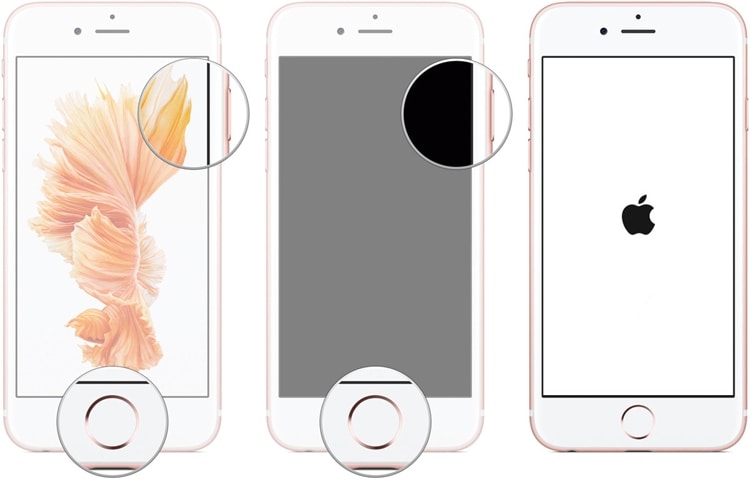
Den samme øvelse kan følges for iPhone 7 og iPhone 7 Plus. Den eneste forskel er, at du i stedet for Home og Power-knappen skal trykke på Power og Volume Down-knappen på samme tid og vente på, at skærmen bliver sort.

Del 5: Omgå iPhone-fejl 9006 ved at bruge IPSW-filen
For det meste får vi iTunes-fejlen 9006, når systemet ikke er i stand til at downloade IPSW-filen fra Apples server. For at rette op på dette kan du også downloade filerne manuelt. IPSW er den rå iOS-systemopdateringsfil, der kan bruges til at opdatere din enhed ved hjælp af iTunes. Følg disse trin for at rette iPhone-fejl 9006 ved at bruge IPSW-filen.
1. Download først den relevante IPSW-fil til din enhed fra her. Sørg for at downloade den korrekte fil til din enhedsmodel.
2. Nu, efter at have tilsluttet din iOS-enhed til systemet, skal du starte iTunes og besøge dens Resume-sektion.
3. Herfra kan du se knapperne ‘Gendan’ og ‘Opdater’. Hvis du bruger en Mac, skal du holde Option (Alt) og kommandotasterne nede, mens du klikker på den respektive knap. For Windows kan det samme gøres ved at holde Shift-tasten nede og klikke på en af knapperne.
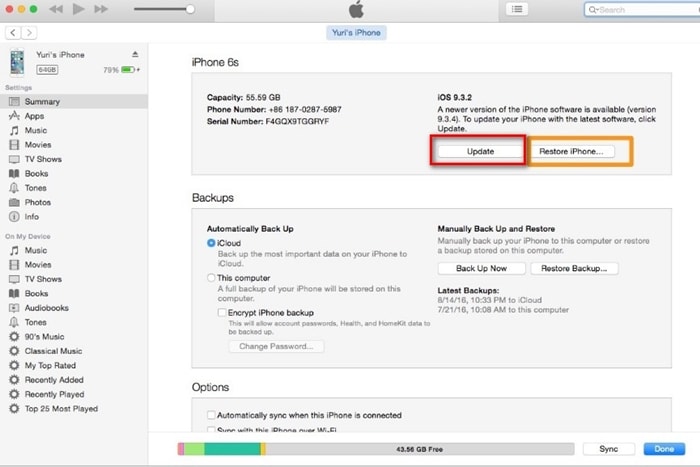
4. Dette åbner en filbrowser, hvorfra du kan vælge den IPSW-fil, du for nylig har downloadet. Det vil lade iTunes opdatere eller gendanne din enhed uden problemer.
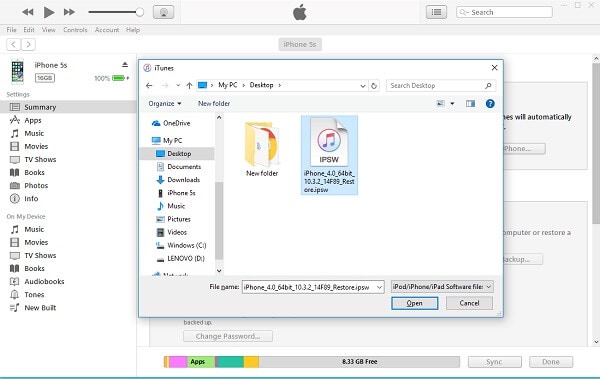
Efter at have fulgt disse trin, ville du nemt kunne løse fejlen 9006 på din enhed. Gå videre og følg de ovennævnte trin for at rette iPhone-fejl 9006. Men hvis du ønsker at løse iTunes-fejl 9006 uden at miste dine data, så giv blot DrFoneTool iOS Systemgendannelse en chance. Det løser alle større problemer på din iOS-enhed uden at slette dine data.
Seneste Artikler

